Для копирования на новый компьютер Mac всех документов, приложений, учетных записей пользователей и настроек с другого компьютера используйте Ассистент миграции.
Подойдет ли вам эта инструкция?
В этой статье описывается, как перенести содержимое с одного компьютера Mac на другой по сети Wi-Fi. Содержимое также можно перенести из резервной копии Time Machine, с компьютера с ОС Windows или устройства iPhone.
Подготовка
- Обновление программного обеспечения на обоих компьютерах (если такая возможность поддерживается).
- Убедитесь, что на обоих компьютерах включен Wi-Fi и они расположены рядом друг с другом. Если на одном из компьютеров установлена ОС OS X El Capitan или более ранняя версия, он также должен находиться в той же сети Wi-Fi.
- Если установлен антивирус или брандмауэр, отключите его до завершения переноса.
Использование Ассистента миграции
Теперь можно использовать Ассистент миграции для переноса содержимого со старого компьютера Mac на новый. Ассистент миграции копирует файлы, но не удаляет их со старого Mac.
Как перенести систему и данные между MacBook’ами
![]()
На новом компьютере Mac
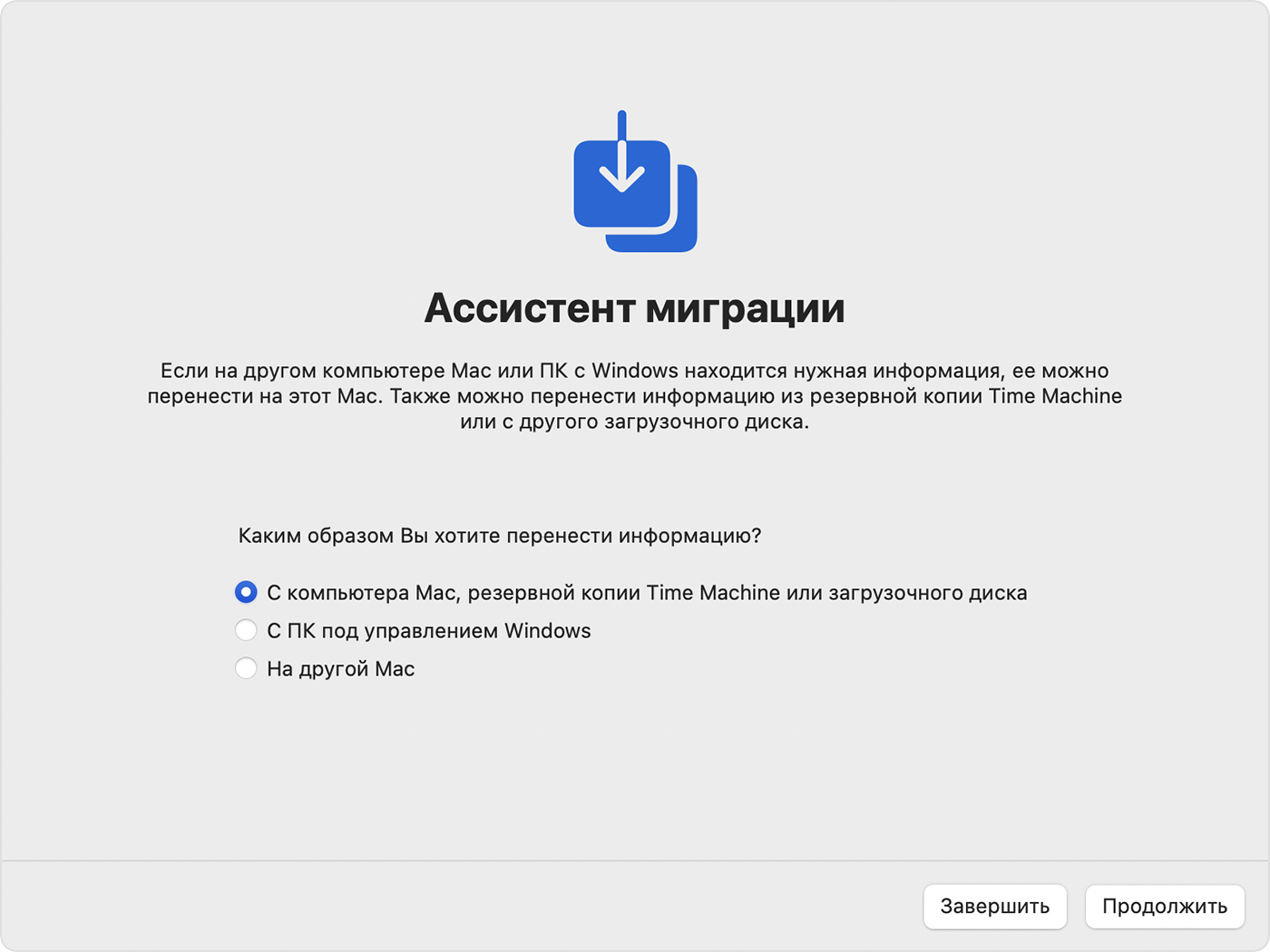
- Откройте приложение «Ассистент миграции» на новом компьютере Mac. Оно находится в подпапке «Утилиты» папки «Приложения». Затем нажмите кнопку «Продолжить».
- Когда Ассистент миграции запросит разрешение на внесение изменений, введите пароль администратора и нажмите кнопку «ОК».
- В окне выбора способа переноса данных выберите перенос с компьютера Mac, из резервной копии Time Machine или с загрузочного диска. Затем нажмите кнопку «Продолжить».
На старом компьютере Mac
- Откройте приложение «Ассистент миграции» на старом компьютере Mac. Оно находится в подпапке «Утилиты» папки «Приложения». Затем нажмите кнопку «Продолжить».
- В окне выбора способа переноса данных выберите перенос на другой компьютер Mac. Затем нажмите кнопку «Продолжить».
На новом компьютере Mac
При появлении запроса о выборе компьютера Mac, резервной копии Time Machine или другого загрузочного диска выберите другой компьютер Mac. Затем нажмите кнопку «Продолжить».
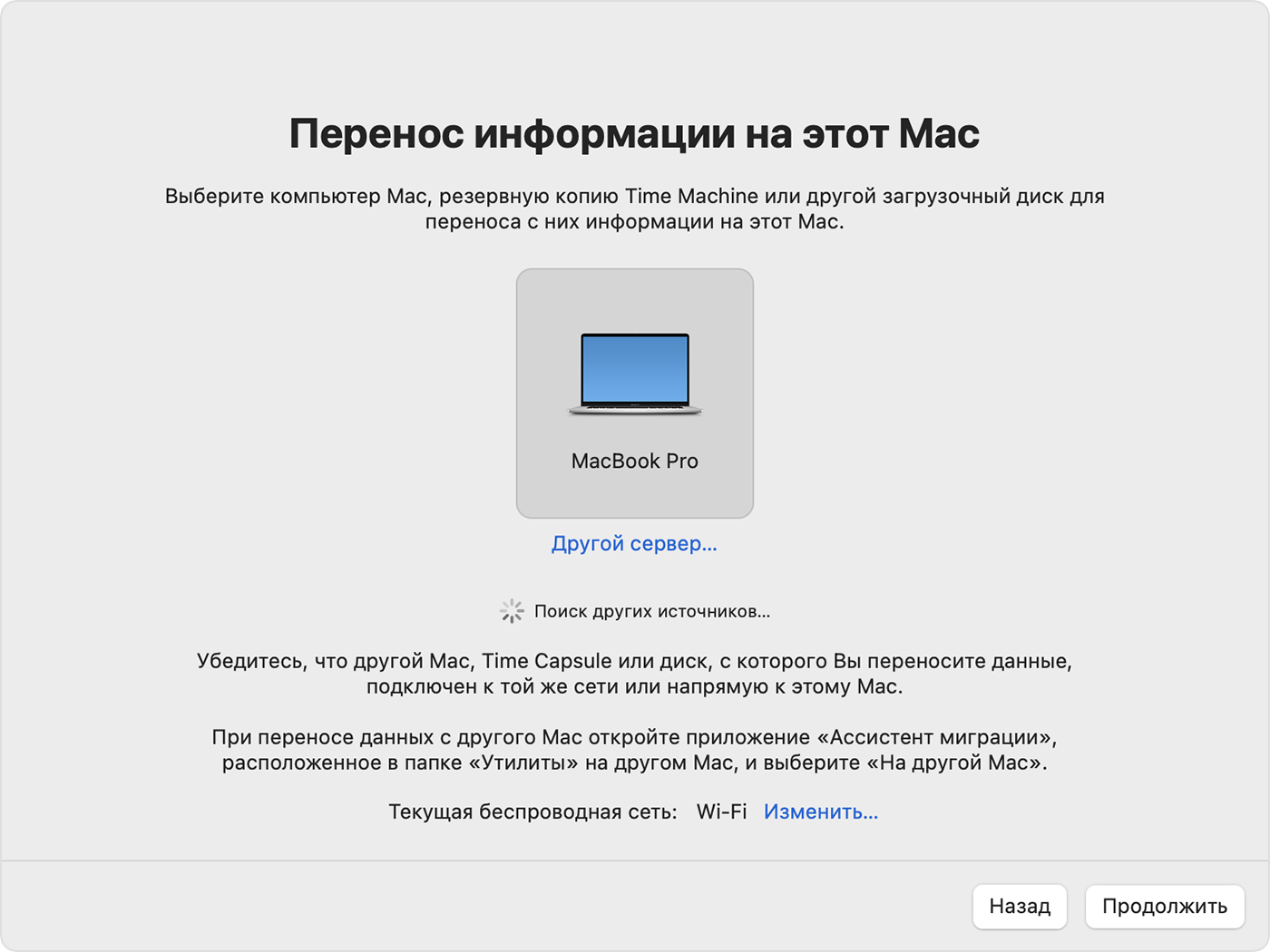
На старом компьютере Mac
Если на экране отображается код безопасности, убедитесь, что он совпадает с кодом на новом компьютере Mac. Затем нажмите кнопку «Продолжить».
Как перенести данные со старого Mac на новый Mac с помощью Ассистента миграции
На новом компьютере Mac
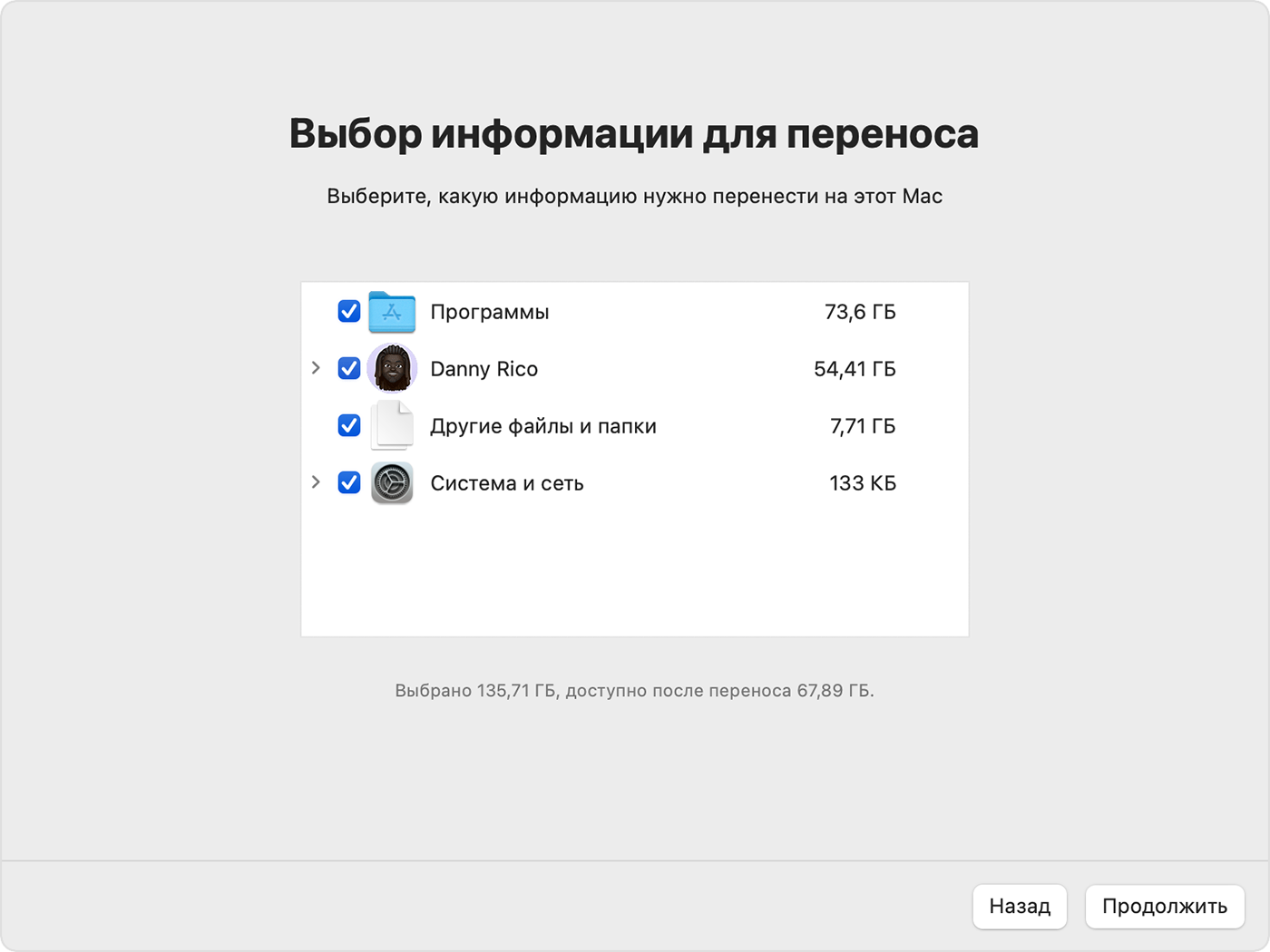
- Ассистент миграции каталогизирует все содержимое на вашем старом компьютере Mac и вычисляет, сколько места в хранилище используется приложениями, учетными записями пользователей, файлами, папками и настройками. Это может занять несколько минут. Когда все будет готово, выберите данные для передачи.
- Прежде чем нажать «Продолжить», узнайте, что значит перенести учетную запись пользователя. В показанном здесь примере Danny Rico — учетная запись пользователя на старом компьютере Mac. Если учетная запись на новом компьютере Mac имеет такое же имя, Ассистент миграции спросит, следует ли ее переименовать или заменить.
- Если выбрать «Переименовать», учетная запись со старого компьютера Mac появится как дополнительный пользователь с отдельным логином и домашней папкой на новом компьютере Mac.
- Если выбрать «Заменить», учетная запись со старого компьютера Mac заменит одноименную учетную запись на новом.
- Для завершения крупных переносов могут потребоваться часы. Иногда может показаться, что процесс приостанавливается. Вы можете начать миграцию вечером и завершить за одну ночь. Нажмите кнопку «Продолжить», чтобы начать перенос.
- Чтобы начать работу со своими файлами по завершении работы Ассистента миграции, закройте приложение на обоих компьютерах, затем войдите в скопированную учетную запись на новом компьютере Mac.
Источник: support.apple.com
Как перенести данные с одного Mac на другой. Собрали все доступные способы

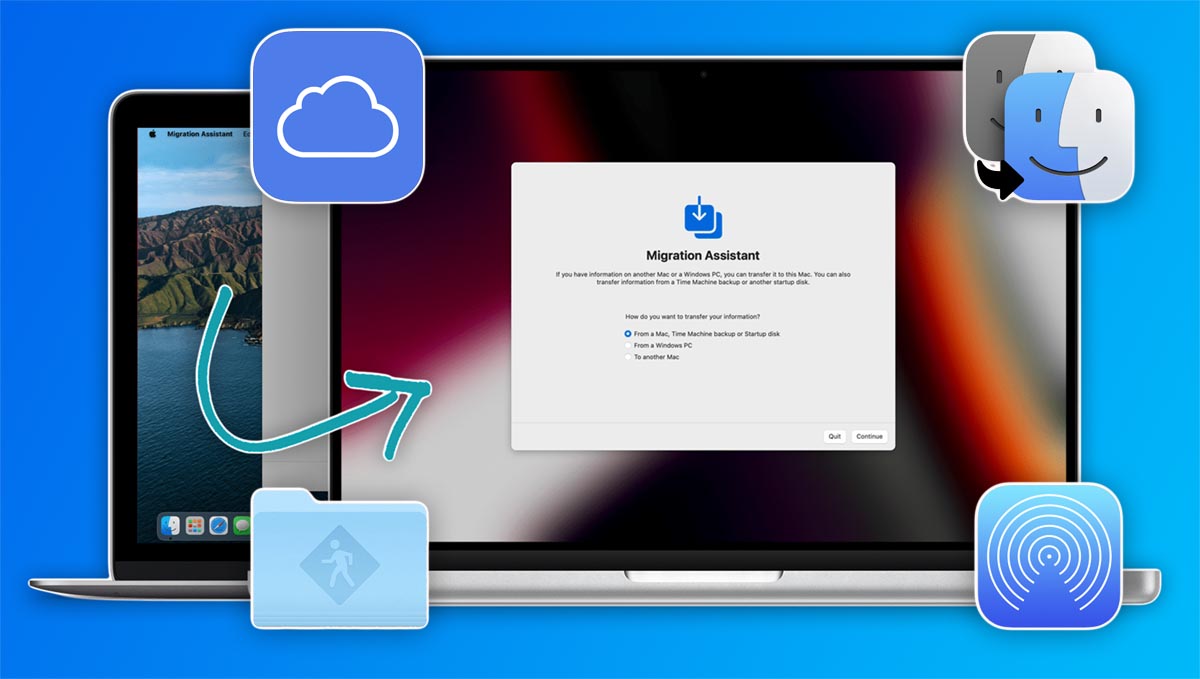
Практически каждый владелец компьютера Apple рано или поздно сталкивается с процедурой переноса данных с одного Mac на другой. Купертиновцы разработали несколько простых и доступных способов передать данные для быстрого переезда.
Сейчас расскажем о каждом способе подробнее. Вы сможете перенести файлы, приложения и настройки как при наличии двух компьютеров рядом, так и в случае когда одно устройство продается перед покупкой другого.
Как подготовиться к переносу данных
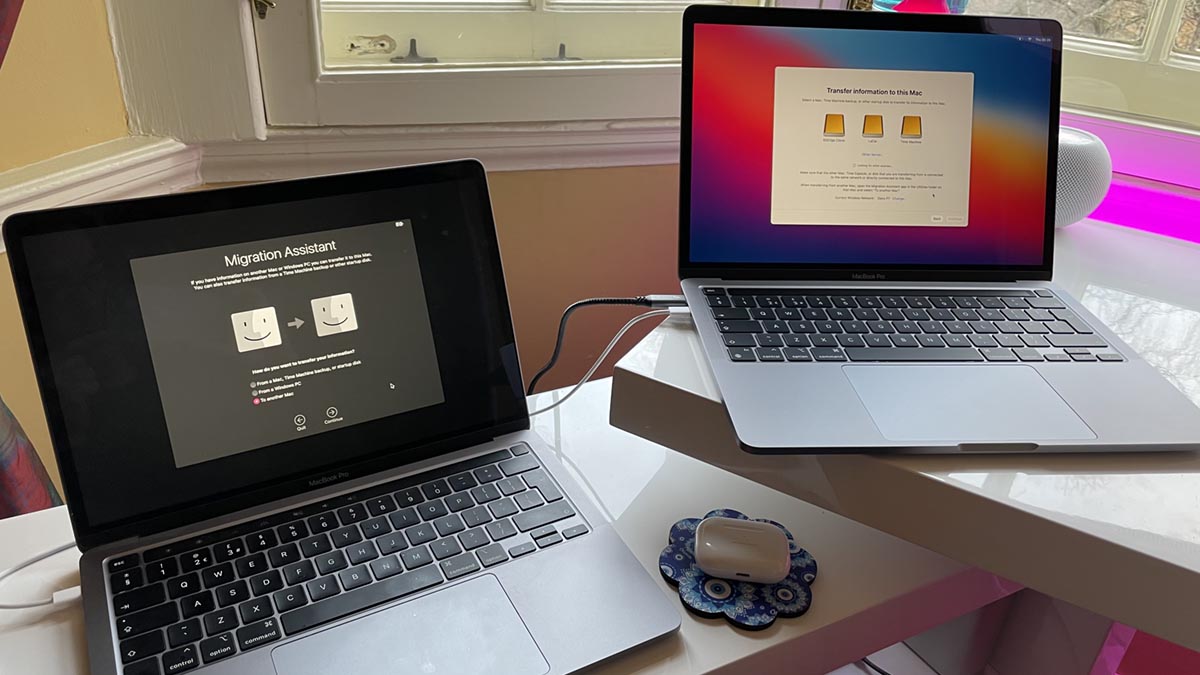
▣ Подключить оба компьютера Mac к источнику питания, перенос может занять много времени, а батарея ноутбука – разрядиться.
▣ Подключить оба устройства к одной локальной сети при помощи Wi-Fi или проводного соединения. Вместо сетевого подключения можно использовать прямое соединение при помощи кабеля Type-C или Thunderbolt.
▣ Обновите операционную систему на каждом из устройств до последней доступной. Желательно, чтобы оба компьютера имели одинаковую версию macOS.
В противном случае часть данных может не перенестись из-за отсутствия поддержки определенных системных фишек. Так, например, если переносить заметки или напоминания с тегами, их получится передать только на актуальные версии системы, начиная с macOS Monterey.
▣ Используйте разные имена для каждого компьютера, чтобы их было проще отличить друг от друга и не запутаться при переносе. В дальнейшем вы сможете назвать новый Mac так же как и старый. Смена имени компьютера осуществляется по пути Системные настройки – Общий доступ – Имя компьютера.
▣ Если нужно отдавать старый Mac перед покупкой нового, сделайте резервную копию данных через Time Machine на подходящем по объему внешнем накопителе.
Когда все готово к переносу данных, можете приступать к следующему шагу.
Как перенести данные при помощи Ассистента миграции
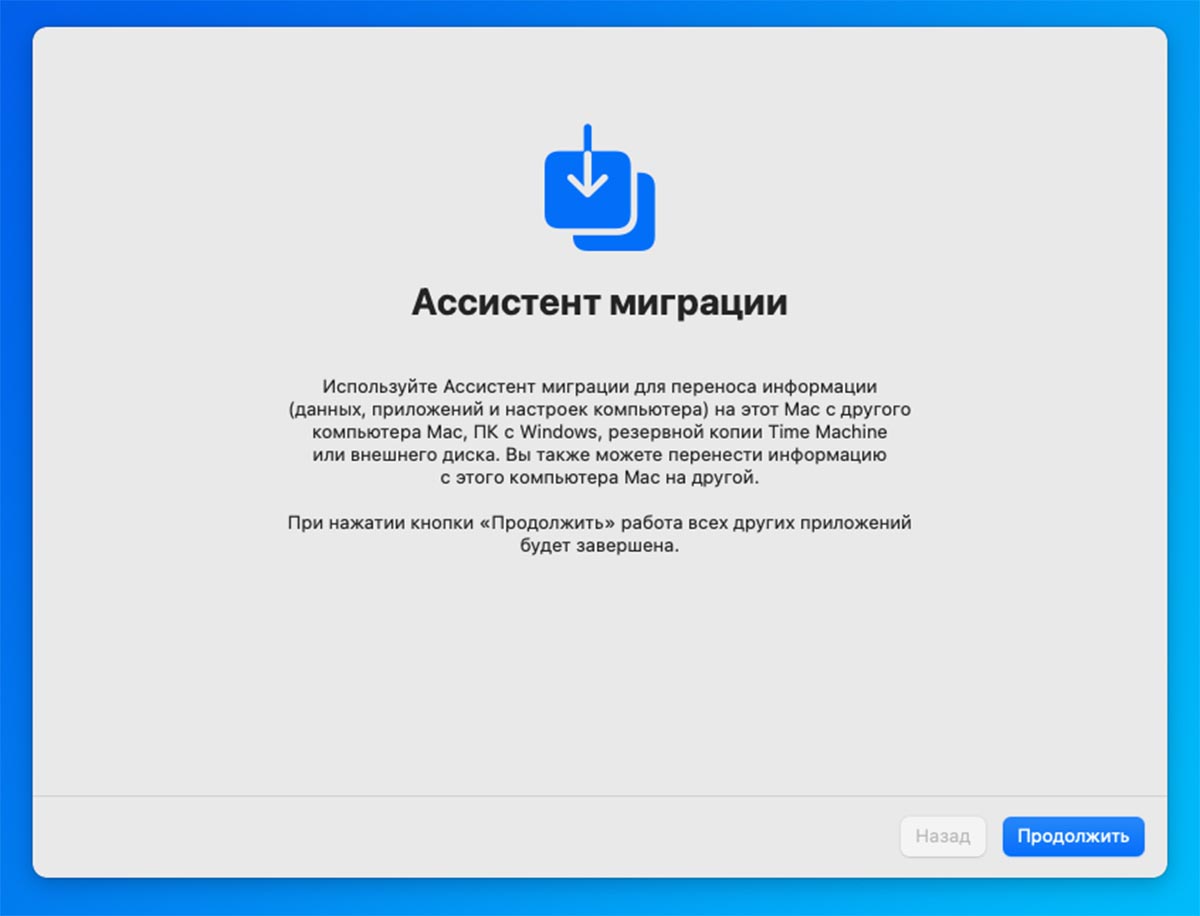
Купертиновцы добавили в macOS специальное приложение для простого и быстрого переноса данных. С его помощью можно передавать файлы, настройки системы и приложения с одного компьютера Apple на другой. Поддерживается как прямой перенос данных, так и миграция через резервную копию.
Кроме этого при помощи Ассистента миграции можно перенести данные при переходе с Windows-ПК на Mac. Разумеется, в этом случае будут перенесены только пользовательские файлы и документы. Кроссплатформенный перенос приложений или системных параметров невозможен.
▶ Запустите утилиту Ассистент миграции через поиск Spotlight или Launchpad.
▶ Нажмите Продолжить и введите пароль администратора Mac. Обратите внимание, что после этого другие приложения будут автоматически завершены.
▶ Выберите одно из подходящих действий:
◉ Перенос на этот Mac данных с другого компьютера, загрузочного диска или копии Time Machine.
◉ Перенос на этот Mac данных с Windows ПК (только контент без настроек системы и приложений).
◉ Перенос данных с этого Mac на другой Mac.
Далее действуйте по подходящей инструкции.
Как перенести данные на этот Mac
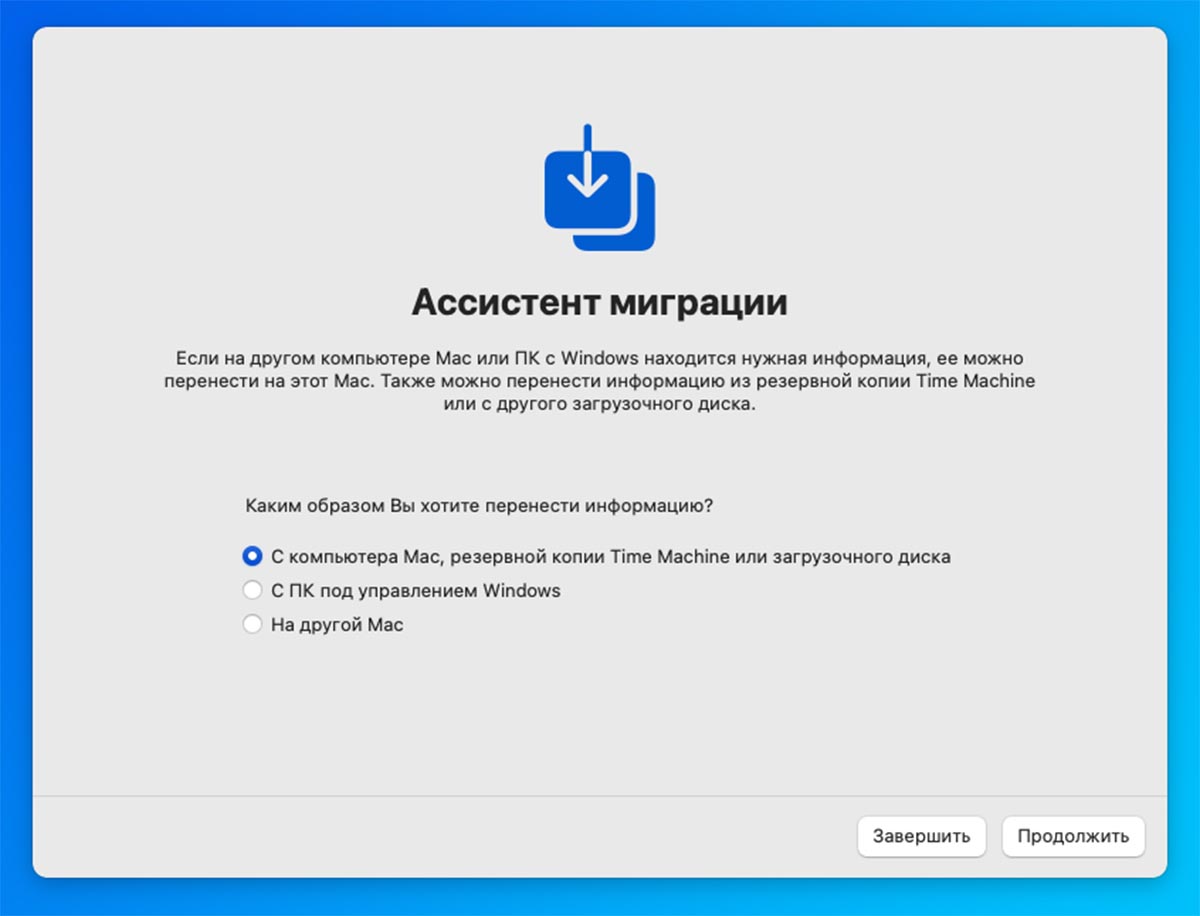
Если хотите настроить перенос данных на текущий компьютер, дойдите до последнего шага Ассистента миграции и на нем укажите первый пункт: С компьютера Mac, резервной копии Time Machine или загрузочного диска.
После этого укажите источник переноса данных. Это может быть другой Mac с запущенной утилитой Ассистент миграции, подключенный накопитель или сетевое хранилище с бекапом Time Machine или загрузочный диск с образом операционной системы.
В зависимости от выбранного источника следуйте дальнейшим указаниям Ассистента миграции и дождитесь окончания переноса.
Как перенести данные с этого Mac
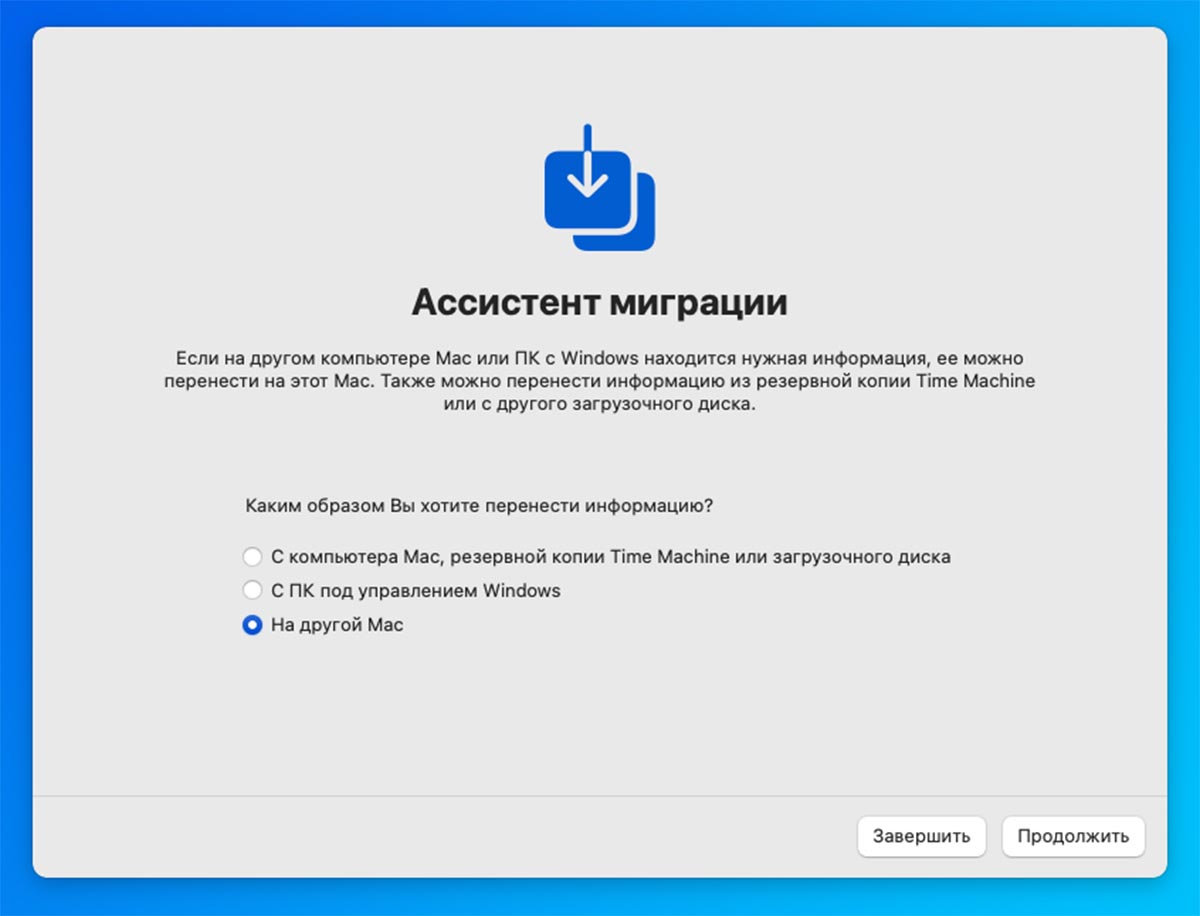
Для переноса данных с текущего устройства дойдите до соответствующего пункта меню в утилите Ассистент миграции и укажите пункт: На другой Mac.
Далее потребуется оставить этот компьютер включенными и не занимать его другими процессами.
Все дальнейшие действия до окончания переноса нужно будет осуществлять на другом Mac, куда будут переноситься данные.
Как перенести данные через iCloud
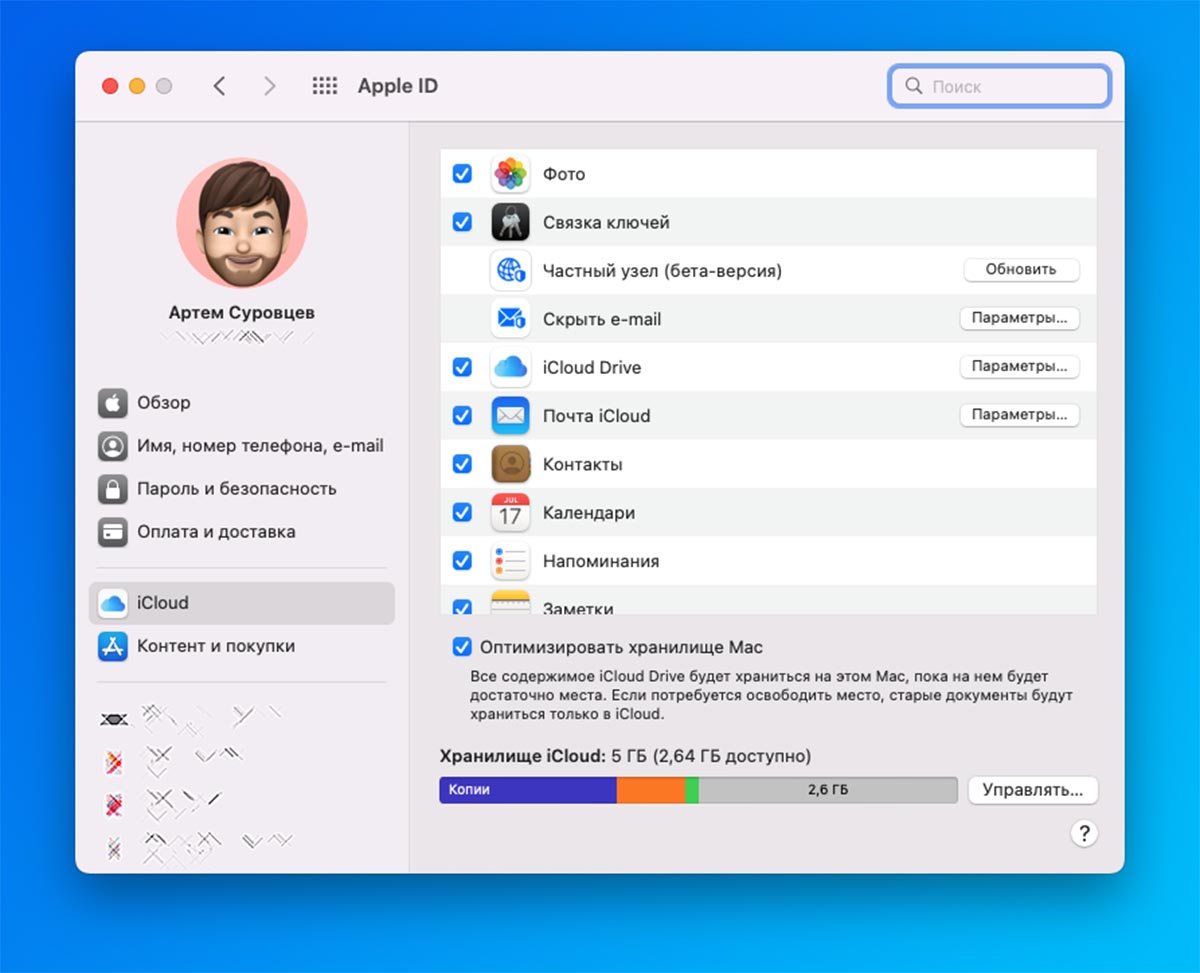
Кроме стандартного способа с использованием ассистента миграции можно перенести данные через облако Apple. Этот способ позволяет передавать контент, но не дает возможность передавать установленные приложения и системные опции.
После переноса данных придется вручную устанавливать и настраивать приложения на новом компьютере. Однако, этот способ не требует наличия двух компьютеров одновременно. Так вы сможете перенести данные из облака на новый Mac уже после продажи или передачи другому пользователю старого Mac.
Для подобного переноса потребуется большой объем облачного хранилища, чтобы уместить все необходимые данные.
◈ На компьютере-источнике перейдите в Системные настройки – Apple ID – iCloud и выберите необходимые для переноса данные.
◈ В разделе параметров iCloud можете включить синхронизацию с облаком папок Рабочий стол и Документы. После этого туда нужно поместить все необходимые для переноса файлы.
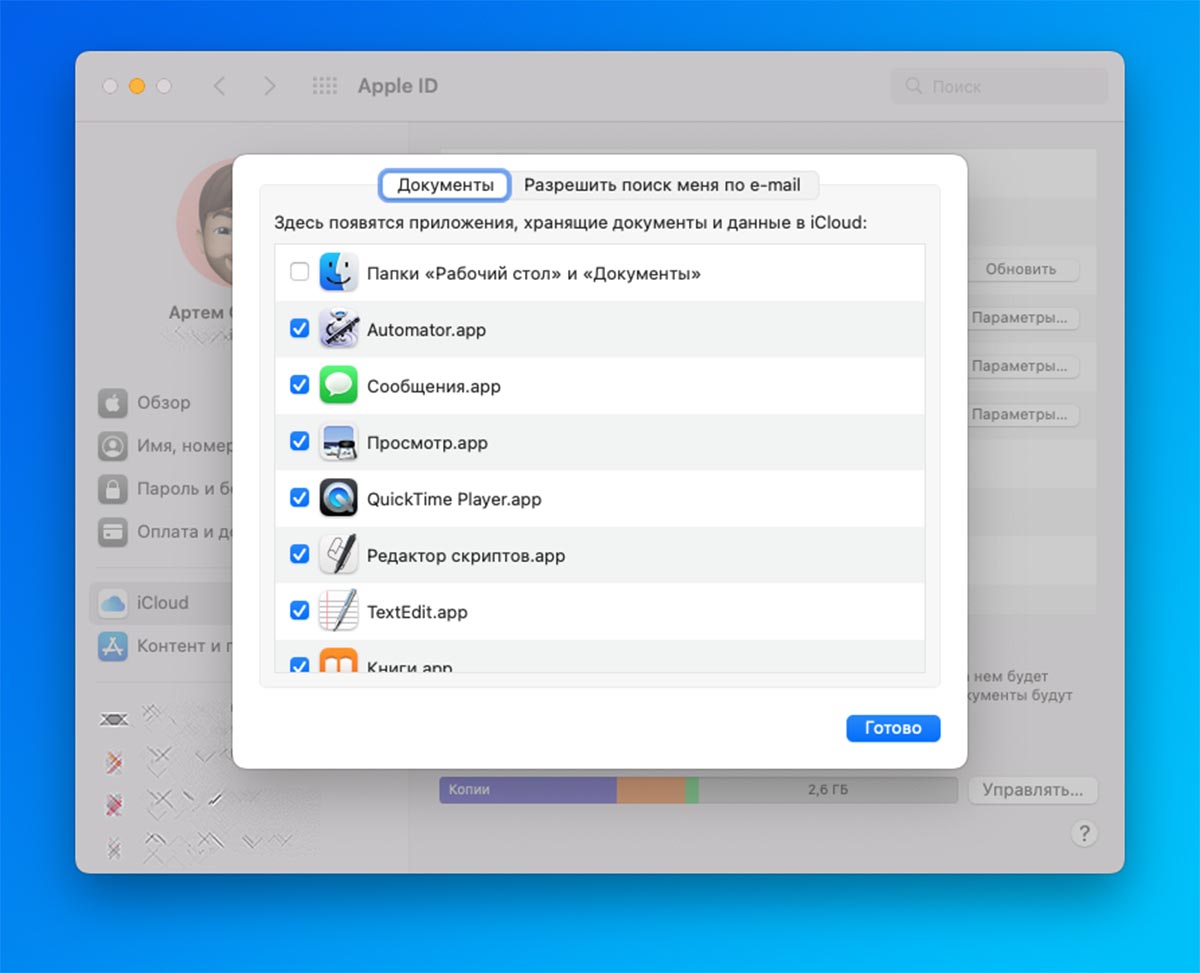
◈ Дождитесь, пока все данные с компьютера-источника не будут перенесены в облако. Во время переноса будете видеть активный индикатор синхронизации возле папки iCloud в Finder.
◈ На компьютере-приемнике авторизуйтесь в своей учетной записи Apple ID (Системные настройки – Apple ID) и включите синхронизацию тех же приложений и папок, что и на компьютере-источнике.
Через некоторое время все данные будут перенесены из облака на новый Mac.
Как перенести данные через общий доступ к файлам
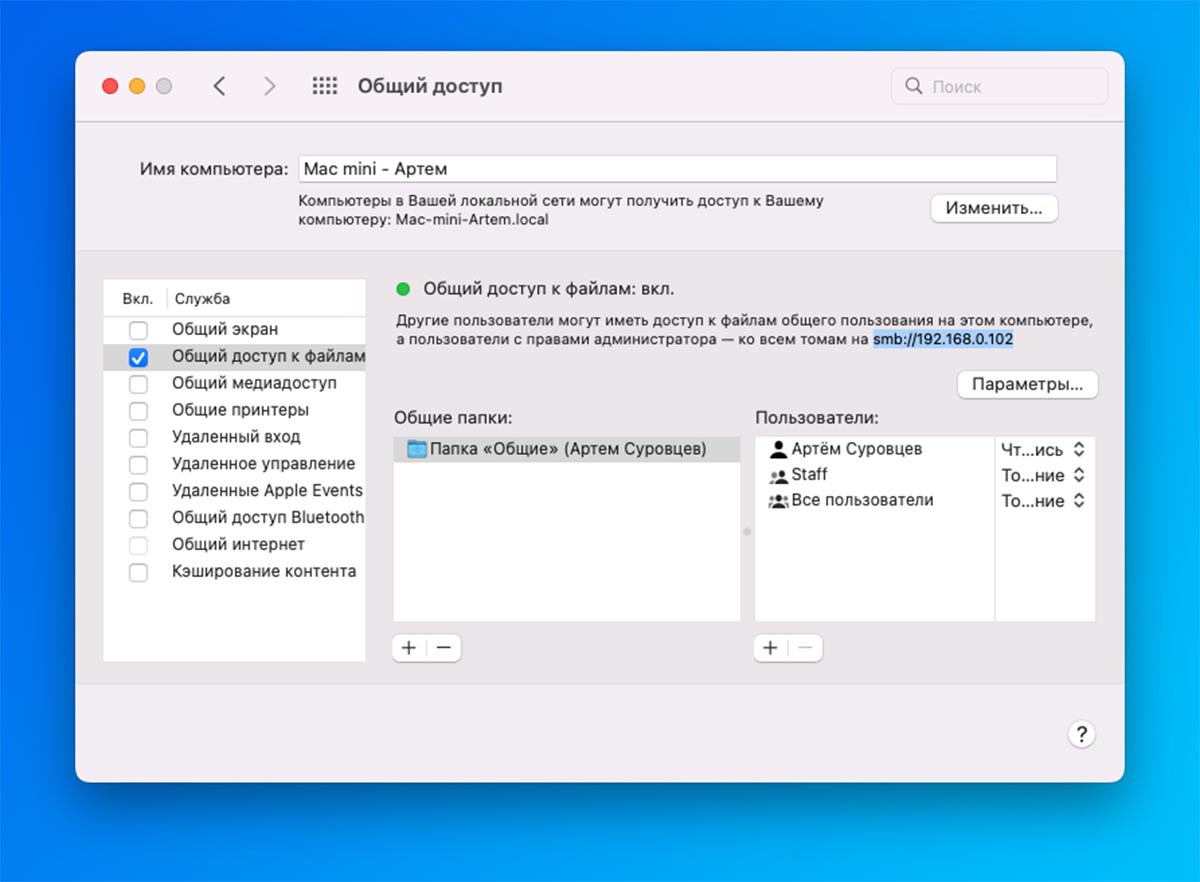
Если места в облачном хранилище не хватает для переноса всех необходимых данных или вы не хотите нарушать привычную структуру хранения файлов, можете перенести все нужные для переноса папки по сети.
◎ На компьютере-источнике перейдите в Системные настройки – Общий доступ.
◎ В боковом меню выберите раздел Общий доступ к файлам и установите возле него флаг.
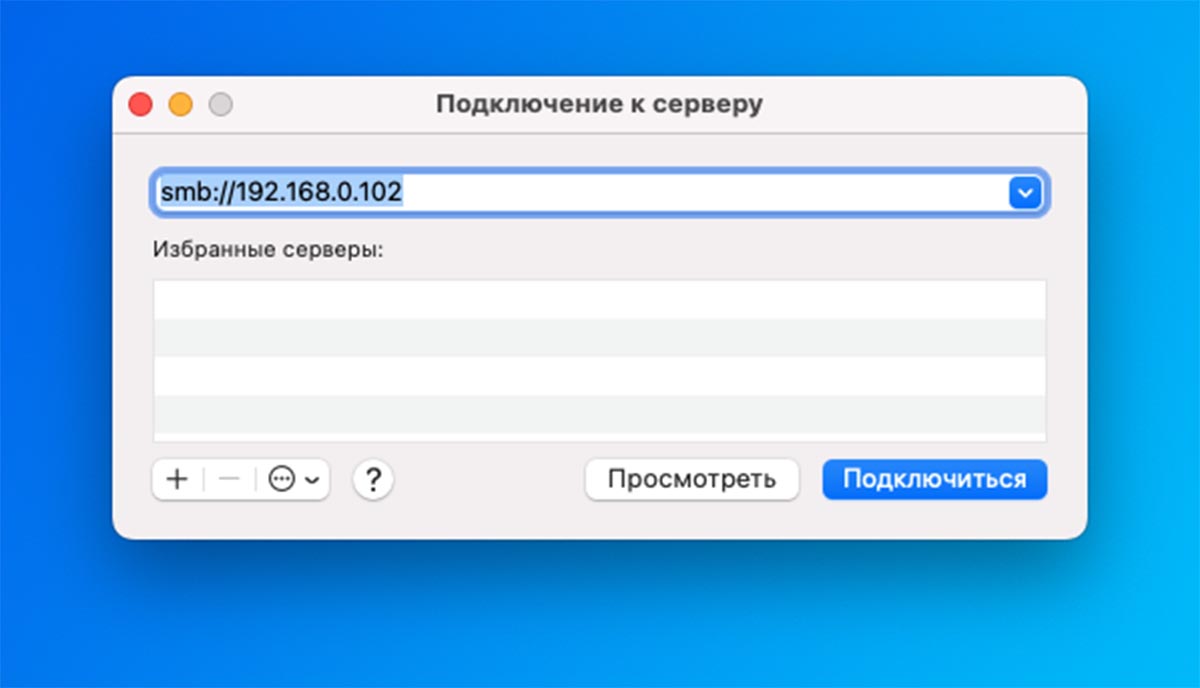
◎ На компьютере-приемнике откройте Finder и выберите пункт Переход – Подключение к серверу…
◎ Введите IP-адрес компьютера-источника (он будет виден в параметрах при включении общего доступа) и подключитесь к нему.
◎ Авторизуйтесь при помощи логина и пароля администратора и сможете перенести данные с одного Mac на другой.
Как перенести данные через AirDrop
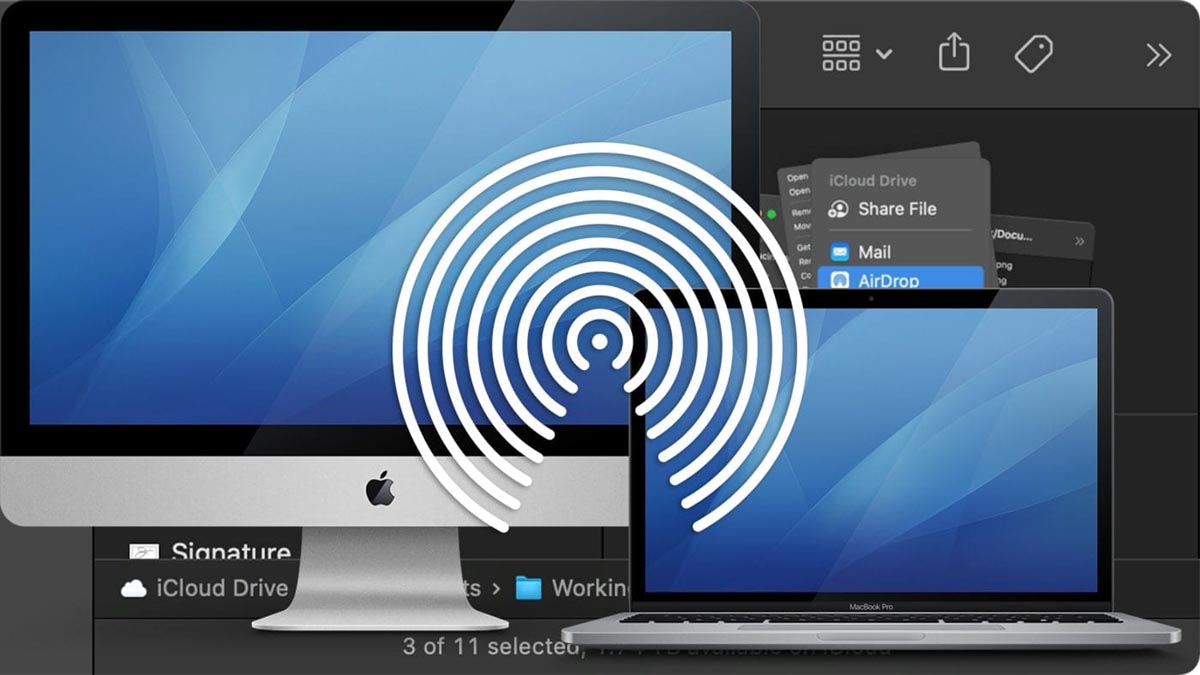
Самым простым способом переноса данных является банальная передача файлов через AirDrop. Она позволит перенести любые файлы между компьютерами без соответствующего кабеля, внешнего диска или доступного сетевого подключения.
Нужно лишь включить Bluetooth и Wi-Fi на каждом Mac, выделить необходимые данные и переслать их по беспроводному подключению через меню Поделиться.
Рекомендуем разбить передаваемые данные на несколько частей, чтобы в случае сбоя не начинать весь процесс с начала.
Вот так можно быстро переносить файлы, приложения и нужные данные для развертывания привычного рабочего пространства с одного Mac на другой.
(10 голосов, общий рейтинг: 4.70 из 5)
Хочешь больше? Подпишись на наш Telegram.

Источник: www.iphones.ru
Перенос приложений Mac с одного Mac на другой

С добавлением Mac App Store перенос приложений с одного Mac на другой становится чрезвычайно простым и может выполняться полностью через сам App Store. Это связано с лицензионным соглашением Mac App Store, которое позволяет вам загружать и устанавливать приложения Mac OS X на все ваши личные компьютеры, хотя все они должны иметь один и тот же Apple ID. Кроме того, вы можете передавать приложения вручную по сети или с помощью внешнего USB-накопителя, но этот метод работает не со всеми приложениями и поэтому не рекомендуется полностью. Мы рассмотрим оба варианта, и вы сможете решить, что лучше для вас:
Перенос приложений на другой Mac через Mac App Store
- Откройте Mac App Store
- Перейдите на вкладку «Покупки», чтобы просмотреть все установленные приложения Mac.
- Найдите приложения, которые хотите установить на другой Mac, и нажмите кнопку «УСТАНОВИТЬ» справа.
Программы для Windows, мобильные приложения, игры — ВСЁ БЕСПЛАТНО, в нашем закрытом телеграмм канале — Подписывайтесь:)
Любые приложения, которые не установлены на текущем Mac, будут отображать кнопку «УСТАНОВИТЬ», а не более светлые «УСТАНОВЛЕНО» или «ОБНОВИТЬ». В отличие от iOS, это нужно делать вручную, даже если вы настроили iCloud, который не загружает приложения Mac автоматически (по крайней мере, пока). Вы можете сделать то же самое с установщиком OS X Lion, если хотите обновить несколько компьютеров Mac.
Обратной стороной метода Mac App Store является то, что он повторно загружает приложение, и для пользователей, работающих с ограниченной пропускной способностью, это может быть не лучшим решением. В таких ситуациях вы можете попытаться выполнить передачу вручную через сеть или USB, но надежность этого следующего метода будет зависеть от самого приложения.
Перенос приложений Mac вручную через сеть
Это наименее рекомендуемый метод, поскольку он более сложен, и некоторые приложения могут вообще не работать из-за того, как они установлены. Лучше всего использовать вышеуказанный метод Mac App Store или просто переустановить приложение, когда вы можете:
- Найдите приложение, которое вы хотите передать, в / Applications / и скопируйте его на рабочий стол.
- Откройте ~ / Library / Application Support / и найдите имя приложения, скопируйте эту папку на рабочий стол.
- Теперь откройте / Библиотека / Поддержка приложений / и снова найдите то же имя приложения, также скопируйте его на рабочий стол, но не перезаписывайте другую версию.
- Нажмите Command + Shift + K, чтобы открыть меню «Подключиться к серверу», нажмите «Обзор» и подключитесь к Mac, на который вы хотите скопировать приложение.
- Перетащите .app и две папки Application Support на новый Mac.
- На новом Mac переместите папки / Application Support / в соответствующие места и перетащите приложение .app в папку / Applications.
- Запустите приложение, чтобы убедиться, что оно работает
Этот второй метод работает со многими приложениями, но не со всеми. Например, практически ни одно приложение Adobe не будет работать с этим методом, но более автономные приложения, такие как iTerm, Firefox и Chrome, будут работать нормально без происшествий. Каталоги / Application Support / — это настройки, специфичные для пользователя и системы, и вы можете обойтись без их копирования, если просто хотите, чтобы приложение запускалось без сохранения пользовательских настроек.
Программы для Windows, мобильные приложения, игры — ВСЁ БЕСПЛАТНО, в нашем закрытом телеграмм канале — Подписывайтесь:)
Источник: btip.ru